AutoSketch提供了对2D图形进行拉伸以模拟3D图形效果的工具。
a) 3D Effects Options(3D效果选项)
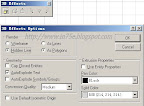 |
| 发件人 AutoSketch 9 概略 |
· Render(渲染)
Wireframe(线框)控制拉伸出的对象均为3D框架;
Hidden Line(隐藏线)将使3D对象具有实体效果,从而更显得真实。
As Lines(作为线)和As Polygons(作为多边形)的区别在于后者可应用填充效果。
· Geometry(几何)
Cap Closed Entities(对封闭图元加端盖)
AutoExplode Text(自动分解文本)、AutoExplode Symbols/Groups(自动分解符号/组)如果不被选中,则这些对象不能被拉伸。
Conversion Quality(转换质量)分高、中、低三档来控制产生的3D图形线条的光滑程度。
· Extrusion Properties(拉伸属性)
Use Entity Properties(继承图元属性)选项在不被选中时拉伸体将使用下面设置的Pen Color(边框颜色)和Solid Color(拉伸体填充色);在该选项选中时边框色和填充色均和被拉伸图元保持一致。
b) 拉伸包括平行拉伸和透视拉伸两个工具,其中透视拉伸的效果更能表达深度关系。
下例中,首先输入文本‘apple’。
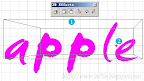 |
| 发件人 AutoSketch 9 概略 |
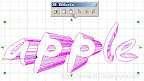 |
| 发件人 AutoSketch 9 概略 |
c) 等轴测转换
这是一个非常实用的工具,可以将几个独立的标准视图通过转换工具而组合产生3D效果。
看看这个例子:
在一个平面中分别绘制出一个零件的前视图、右视图和顶视图;
 |
| 发件人 AutoSketch 9 概略 |
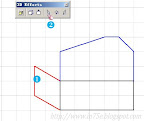 |
| 发件人 AutoSketch 9 概略 |
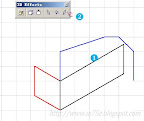 |
| 发件人 AutoSketch 9 概略 |
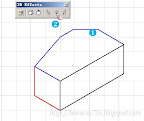 |
| 发件人 AutoSketch 9 概略 |

没有评论:
发表评论